windows7系统屏幕颜色设置在哪里
windows7系统屏幕颜色设置在哪里呢?很多用户对此还不是很清楚,小编这里就给大家带来有关windows7系统屏幕颜色设置在哪里的回答,希望能够对大家有所帮助。
windows7系统屏幕颜色设置在哪里:
1,首先,右键点击桌面空白处,菜单栏选择“个性化”。
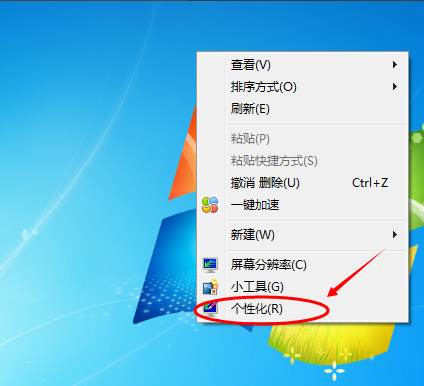
2,点击“桌面背景”进入下一步。
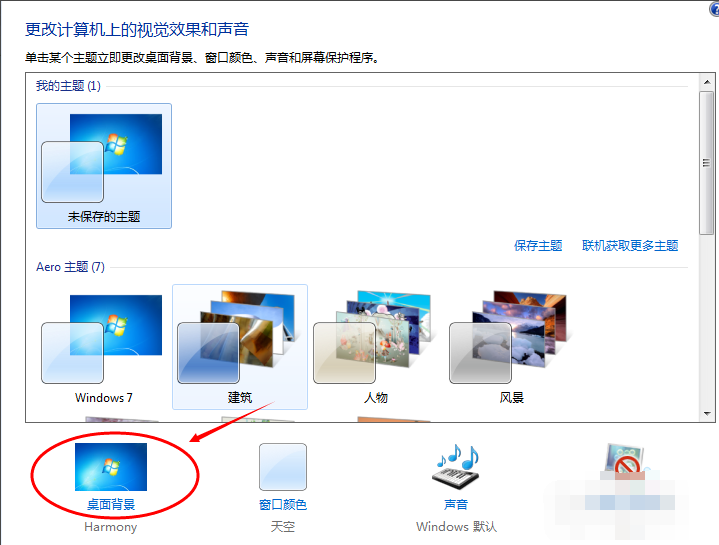
3,点击图片位置的下拉菜单,选择“纯色”选项。
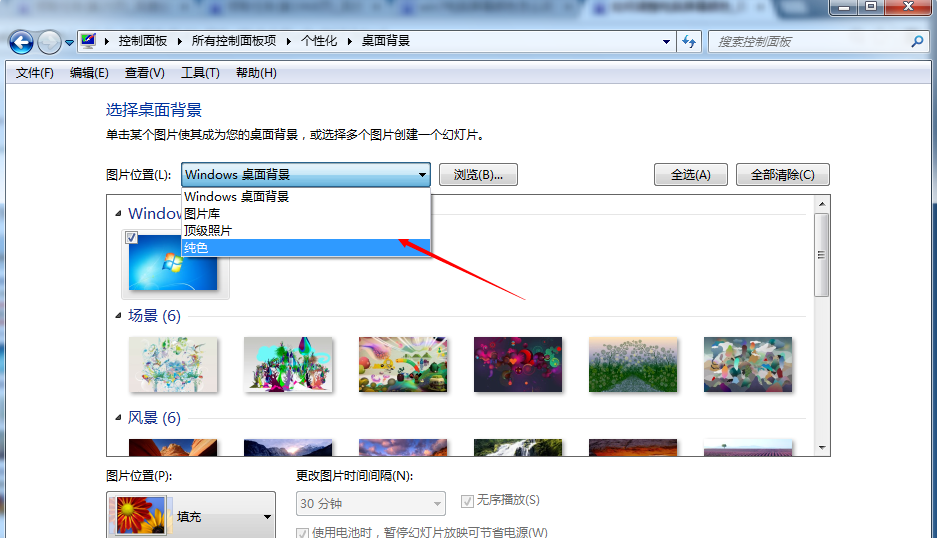
4,选择纯色后,在纯色窗口里选择需要的颜色。

5,如果没有你喜欢的意思的话,也可以点“其他”按钮,自己调色,设置自己需要的颜色。

6,在弹出颜色调色板,在颜色调色板界面里,设置色调,饱和度,亮度,达到自己满意的结果。
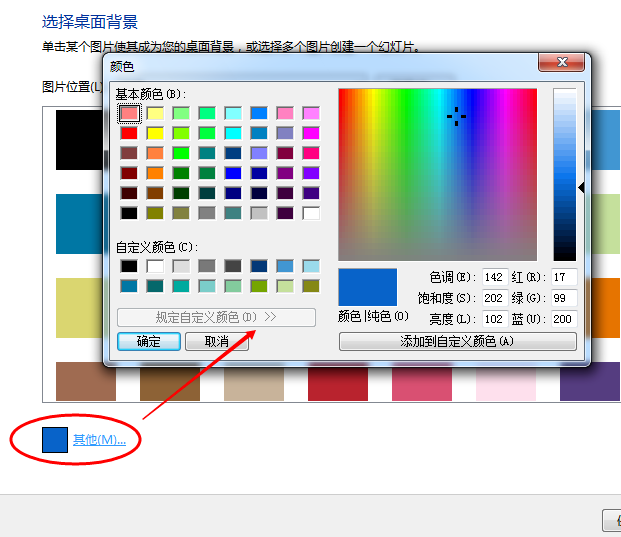
7,点击“保存修改即可”。
以上就是小编给大家带来的有关windows7系统屏幕颜色设置在哪里的回答。
热门教程
win11关闭windows defender安全中心的四种方法
2win10不显示视频缩略图的两种解决方法
3win10关闭许可证即将过期窗口的方法
4Win11如何关闭Defender?Windows11彻底关闭Defender的3种方法
5安装NET3.5提示0x800f0950失败解决方法
6Win11移动热点不能用怎么办?移动热点不工作怎么办?
7win11忘记pin无法开机的三种最简单办法
8Win11如何打开预览窗格?Win11显示预览窗格的方法
9win11怎么切换桌面?win11切换桌面的四种方法
10win11开机显示"此设备上的安全设置已更改,pin码不再可用"怎么办?
装机必备 更多+
重装教程
大家都在看






